Wix Editor: עריכת רקע העמוד
7 דקות
אתם יכולים לערוך את רקע העמוד כדי שישקף את הסגנון שלכם ויעזור ליצור חוויה אטרקטיבית עבור הגולשים. רקע שנבחר בקפידה יכול להגדיר את הסגנון של האתר, ולהפוך אותו לבלתי נשכח ומושך יותר. שימוש בצבעים, בתמונות או בסרטונים ייחודיים יאפשר לכם לשפר את הרקע של האתר, להתאים אותו לתוכן שלכם וליצור חוויה דינמית.

בחירת צבע רקע לעמוד
לצבעים שאתם בוחרים לרקע של האתר יש השפעה הגדולה על האופן שבו הגולשים יחוו אותו. אתם יכולים לבחור אחת מערכות הצבעים המוגדרות מראש או להוסיף צבעים משלכם. אתם גם יכולים לשנות את צבע הרקע של כל אחד מהעמודים באתר בנפרד, או להשתמש בצבע שבחרתם לכל העמודים בקליק אחד.
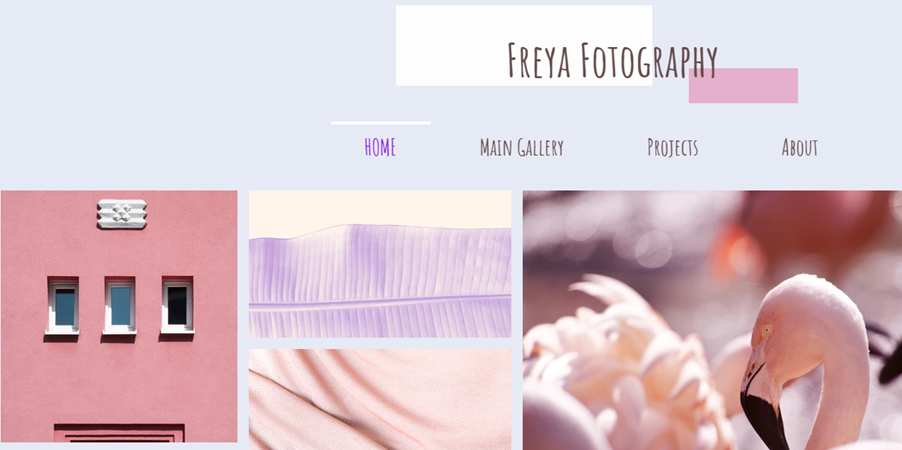
כדי לבחור צבע רקע לעמוד:
- עברו ל-editor.
- עברו לעמוד הרלוונטי.
- הקליקו ב-editor משמאל על Site Design
(עיצוב האתר).
- הקליקו על Page Background (רקע העמוד).
- הקליקו על Colors (צבעים).
- בחרו אפשרות מבין צבעי ערכת העיצוב של האתר, או הוסיפו צבע מותאם אישית תחת My colors (הצבעים שלי).
טיפ:
הקליקו על Apply to Other Pages (הפעל בעמודים אחרים) בתחתית החלונית כדי להוסיף את הרקע לעמודים אחרים באתר.
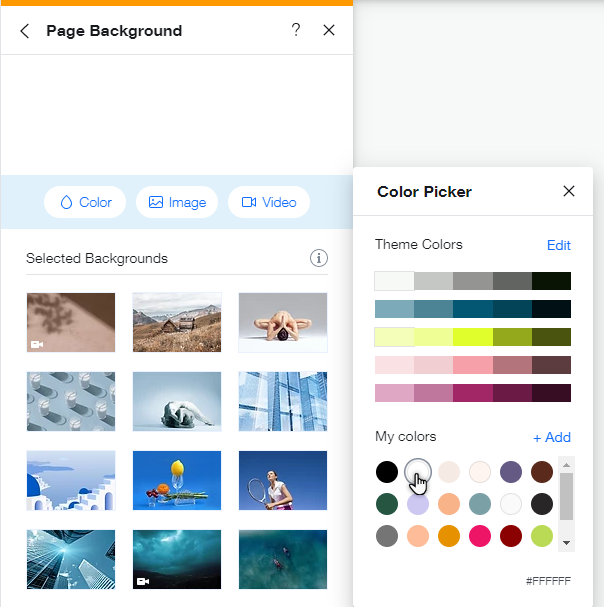
הוספת תמונה לרקע העמוד
בחירת תמונת רקע לעמוד יכולה להוסיף לו תחושת עומק. אתם יכולים להעלות תמונה משלכם, להוסיף תמונה מ-Wix / Unsplash בחינם או לרכוש תמונה מ-Shutterstock. לאחר מכן, תוכלו לשנות הגדרות כמו האטימות, קנה המידה או המיקום של התמונה, ואפילו להוסיף אפקטים של גלילה (למשל פרלקס).
כדי להוסיף תמונת רקע:
- עברו ל-editor.
- הקליקו על אייקון עיצוב האתר
 בצד שמאל של ה-editor.
בצד שמאל של ה-editor. - הקליקו על Page Background (רקע העמוד).
- הקליקו על Image (תמונה).
- בחרו מה אתם רוצים לעשות:
להעלות תמונה משלכם
להוסיף תמונה מקובצי האתר
להוסיף תמונה מ-Wix, Unsplash או Shutterstock:
טיפ:
שנו את ההגדרות של תמונת הרקע (למשל scaling (קביעת גודל), position (מיקום) כדי שתתאים לעיצוב ותשלים את התוכן.
הוספת סרטון לרקע העמוד
סרטון רקע ידהים את הגולשים ויוסיף לאתר שלכם טאץ' אמנותי. תוכלו להעלות סרטון משלכם, להוסיף סרטון מ-Wix בחינם או לרכוש סרטון מקצועי מ-Shutterstock.

כדי להוסיף סרטון לרקע של העמוד:
- עברו ל-editor.
- עברו לעמוד הרלוונטי.
- הקליקו ב-editor משמאל על Site Design
(עיצוב האתר).
- הקליקו על Page Background (רקע העמוד).
- בחרו באפשרות Video (וידאו).
- (במנהל המדיה) בחרו מה אתם רוצים לעשות:
- להעלות סרטון משלכם:
- הקליקו על Upload Media (העלאת מדיה).
- בחרו את הקובץ של הסרטון מהמחשב.
- הקליקו על Change Background (שינוי הרקע).
- להוסיף סרטון בחינם מ-Wix:
- הקליקו על Media from Wix (מדיה מ-Wix).
- בחרו סרטון.
- הקליקו על Change Background (שינוי הרקע).
- לרכוש סרטון מ-Shutterstock:
- הקליקו על Shutterstock.
- בחרו סרטון.
- הקליקו על Buy Video (קניית סרטון).
- להעלות סרטון משלכם:
- (לא חובה) הקליקו על Apply to Other Pages (הוספה לעמודים אחרים) כדי להוסיף את הרקע לעמודים נוספים באתר.
עריכה של שכבת הכיסוי בסרטון רקע
עריכת שכבת הכיסוי של סרטון הרקע מאפשרת להוסיף דוגמאות או צבעים ייחודיים לסרטון. תוספות אלה עוזרות ליצור לאתר מראה אטרקטיבי ומשפרות את חוויית הגלישה.
לדוגמה, באתר של סטודיו ליוגה, אפשר לשלב סרטון רקע מרגיע עם שכבת כיסוי בצבעים רכים כדי ליצור אווירה שלווה.
כדי לשנות את שכבת הכיסוי של סרטון הרקע:
- עברו ל-editor.
- הקליקו משמאל על Site Design
 (עיצוב האתר).
(עיצוב האתר). - הקליקו על Page Background (רקע העמוד).
- הקליקו על Settings (הגדרות).
- בחלונית Video Settings (הגדרות וידאו), בחרו אם אתם רוצים להוסיף דוגמת עיצוב או צבע לשכבת הכיסוי:
- כדי להוסיף דוגמת עיצוב לשכבת הכיסוי: בחרו אחת מהדוגמאות המוצעות.
- כדי להוסיף צבע לשכבת הכיסוי: הפעילו את המתג Overlay a color, בחרו את הצבע הרצוי בעזרת פלטת בחירת צבעים ואז הגדירו את האטימות.
טיפ:
כדי להסיר את דוגמת העיצוב בשכבת הכיסוי של סרטון רקע, הקליקו על האפשרות None (האייקון עם הקו האדום) בעת בחירת תבנית עיצוב, או כבו את המתג Overlay a color (שכבת כיסוי צבע).
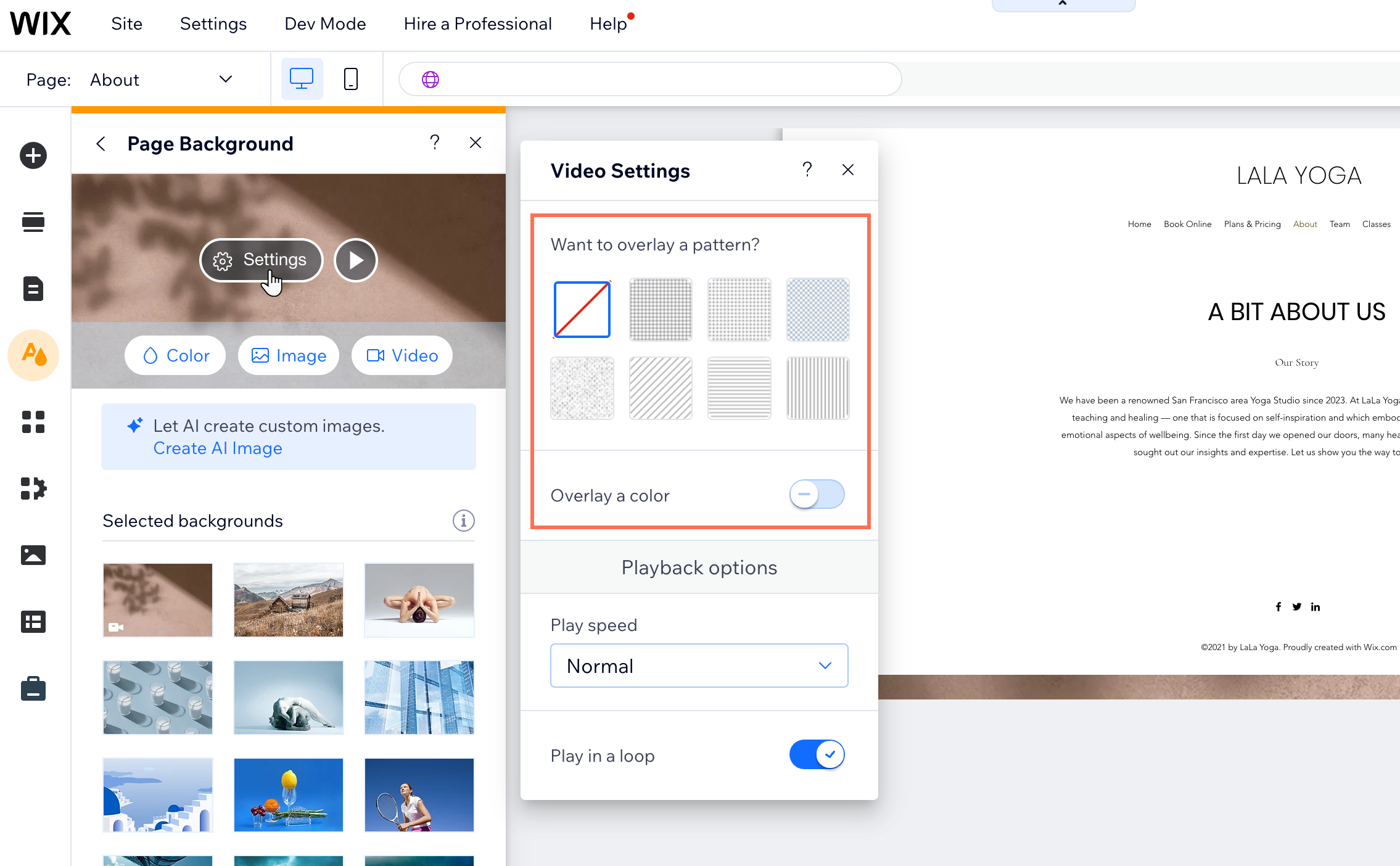
מחפשים השראה עיצובית נוספת?
מרכז העיצוב של Wix הוא משאב נהדר לרעיונות ולעיצוב אתרים.
שאלות נפוצות
הקליקו על השאלות למטה לקריאת פרטים נוספים.
האם אפשר להסיר רקע של עמוד לגמרי?
האם אפשר לשנות את הגדרות הלופ של סרטון רקע?
האם לסרטון רקע יש סאונד?
לוקח כמה שניות עד שהסרטון מתחיל, האם זה נורמלי?
העליתי סרטון אבל אני לא רואה אותו באתר. למה?
איך סרטוני רקע פועלים באתר למובייל?
באיזה יחסי רוחב-גובה אפשר להשתמש בסרטוני רקע?
האם אפשר להשתמש בדוגמת עיצוב משלי לשכבת הכיסוי?
האם שכבת הכיסוי משפיעה על סרטון הרקע במכשירים ניידים?





 (הגדרות) בתצוגה המקדימה של סרטון הרקע.
(הגדרות) בתצוגה המקדימה של סרטון הרקע.